Schnelles Filtern von Zellen nach Groß- / Kleinbuchstaben in Excel
Kutools für Excel
Erweitert Excel um über 300
Leistungsstarke Funktionen
Einige Excel-Benutzer markieren möglicherweise wichtige Einträge mit Großbuchstaben in Excel. Bei einer langen Liste von Einträgen, wie können sie diese Einträge mit Großbuchstaben schnell finden? Die Funktion Spezialfilter von Kutools für Excel kann Ihnen helfen, Zellen schnell nach Groß- oder Kleinbuchstaben aus einer Liste in Excel zu filtern.
Klicken Sie auf Kutools Plus >> Spezialfilter >> Spezialfilter, siehe Screenshot:

Klicken Sie hier, um die neueste Version von Kutools für Excel herunterzuladen.
Zellen nach Großbuchstaben in Excel filtern
Sie können die Funktion Spezialfilter anwenden, um Zellen einfach nach Großbuchstaben aus einer Liste in Excel zu filtern.
1. Wählen Sie die Liste aus, nach der Sie Zellen nach Großbuchstaben filtern möchten, und klicken Sie auf Kutools Plus > Spezialfilter > Spezialfilter.
2. Aktivieren Sie im Dialogfeld Spezialfilter bitte die Option Text Option, wählen Sie Großbuchstaben-Text aus der Dropdown-Liste unten aus und klicken Sie auf die Schaltfläche Ok . Siehe Screenshot:

3. Im erscheinenden Dialogfeld Kutools für Excel klicken Sie bitte auf die Schaltfläche OK .

Jetzt sehen Sie, dass alle Zellen mit Großbuchstabentext gefiltert sind. Siehe Screenshot:

Zellen nach Kleinbuchstaben in Excel filtern
Die Funktion Spezialfilter kann auch Zellen nach Kleinbuchstaben aus einer Liste in Excel leicht filtern.
1. Wählen Sie die Liste aus, nach der Sie Zellen nach Kleinbuchstaben filtern möchten, und klicken Sie auf Kutools Plus > Spezialfilter > Spezialfilter.
2. Aktivieren Sie im Dialogfeld Spezialfilter bitte die Option Text Option, wählen Sie Kleinbuchstaben-Text aus der Dropdown-Liste unten aus und klicken Sie auf die Schaltfläche Ok . Siehe Screenshot:

3. Nun erscheint ein Dialogfeld, das zeigt, wie viele Zellen gefunden wurden. Bitte klicken Sie auf die Schaltfläche OK , um es zu schließen.
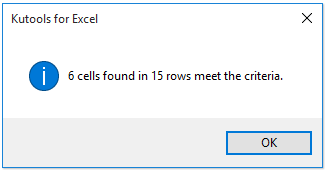
Jetzt sehen Sie, dass alle Zellen mit Kleinbuchstaben gefiltert sind. Siehe Screenshot:
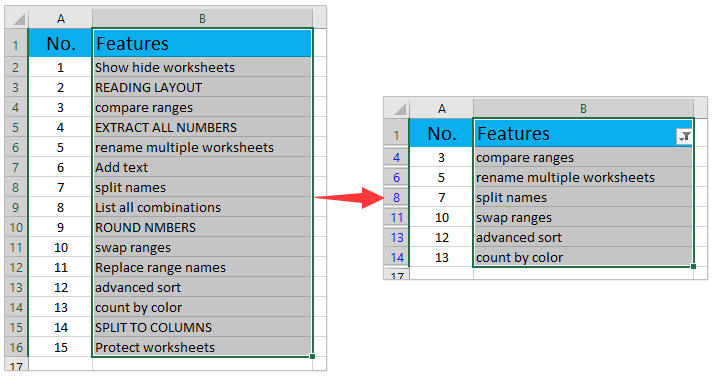
Hinweise:
1. Wenn Sie die Schriftfarbe und Hintergrundfarbe im Abschnitt Verarbeitung der Ergebnisse festgelegt haben, wird dies allen gefilterten Zellen eine Schriftfarbe und Hintergrundfarbe hinzufügen.
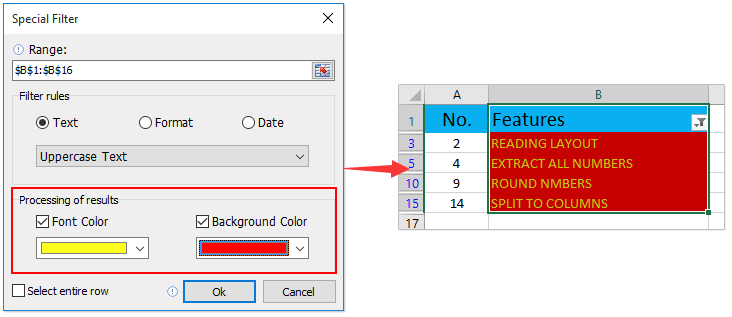
2. Wenn Sie die gesamten Zeilen aller gefilterten Zellen auswählen müssen, aktivieren Sie bitte die Option Gesamte Zeile auswählen .
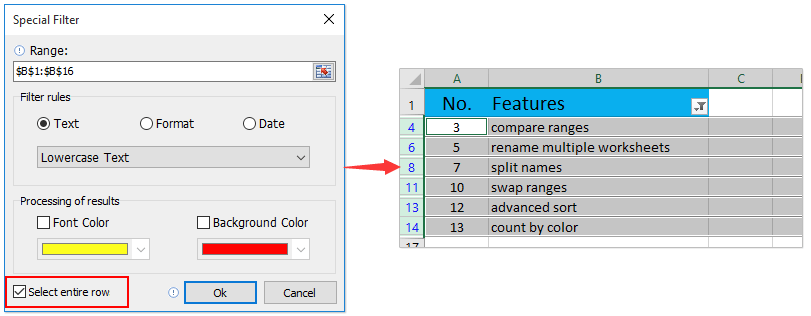
Demo: Schnelles Filtern von Zellen nach Groß- / Kleinbuchstaben in Excel
Empfohlene Produktivitätstools
Office Tab: Verwenden Sie praktische Tabs in Microsoft Office, genau wie in Chrome, Firefox und dem neuen Edge-Browser. Wechseln Sie ganz einfach mit Tabs zwischen Dokumenten — keine überladenen Fenster mehr. Mehr erfahren...
Kutools für Outlook: Kutools für Outlook bietet über 100 leistungsstarke Funktionen für Microsoft Outlook 2010–2024 (und spätere Versionen) sowie Microsoft 365, die Ihnen helfen, die E-Mail-Verwaltung zu vereinfachen und die Produktivität zu steigern. Mehr erfahren...
Kutools für Excel
Kutools für Excel bietet über 300 erweiterte Funktionen, um Ihre Arbeit in Excel 2010 – 2024 und Microsoft 365 zu optimieren. Die oben genannte Funktion ist nur eines von vielen zeitsparenden Tools, die enthalten sind.

